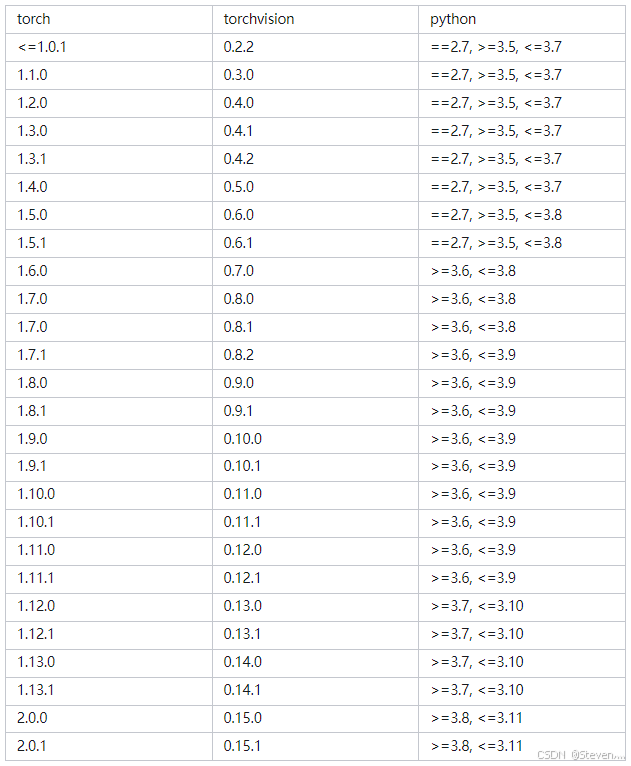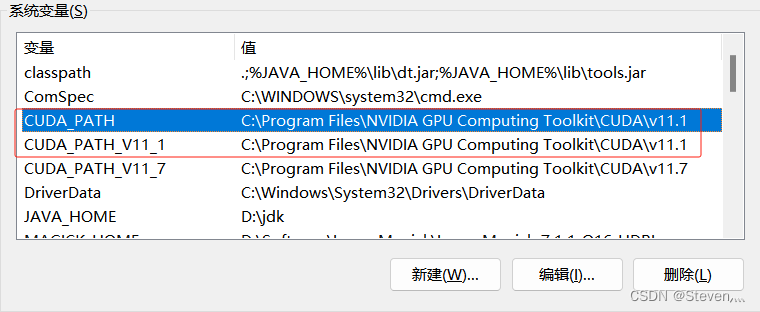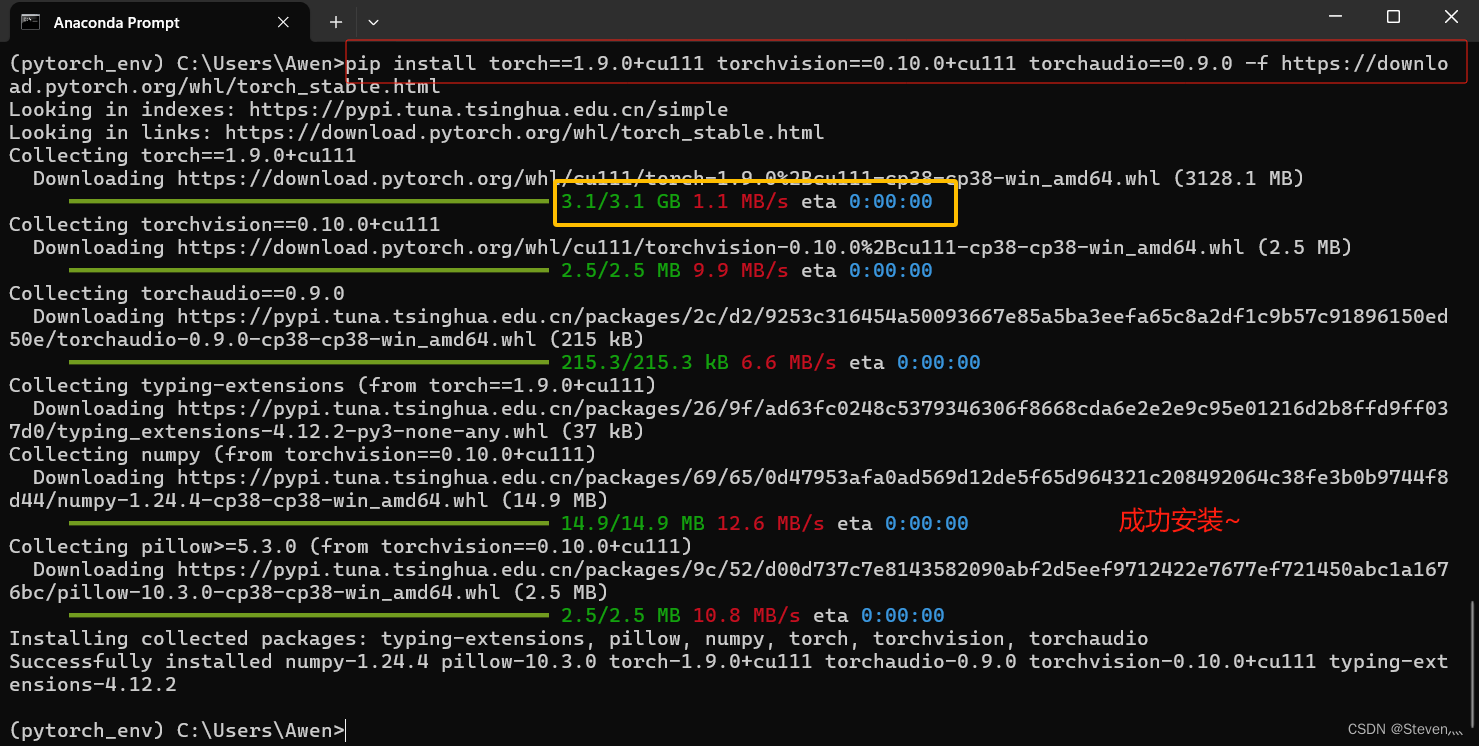目录
一、背景介绍
在深度学习和高性能计算领域,利用GPU进行计算已经成为提升效率的关键手段。CUDA是NVIDIA推出的并行计算平台和编程模型,它使得开发者能够利用NVIDIA GPU的强大计算能力。同时,PyTorch作为一个广泛使用的深度学习框架,以其易用性和灵活的动态计算图受到了研究人员和开发者的青睐。
为了在Windows10系统上充分利用GPU进行深度学习训练,需要正确安装和配置CUDA和PyTorch。本教程将通过详细的图解步骤,指导你如何在Windows10环境下安装CUDA和PyTorch,确保你的系统能够成功调用GPU资源进行高效计算。无论你是深度学习新手还是经验丰富的开发者,这篇文章都将为你提供全面的参考,让你快速开始GPU加速的深度学习之旅。
二、检查自己的电脑是否有GPU及显存大小
鼠标右击电脑最下方任务栏,选中“任务管理器”选项,即可打开任务管理器,再点击“性能”,如下图:
如上所示,我本地电脑的显卡是NVIDIA GTX 1060 6G显存GPU 。
三、检查自己电脑显卡支持安装的cuda版本
进入终端,输入命令nvidia-smi
四、Python、Pytorch和CUDA版本对应关系
以下是一些常见的Python和PyTorch版本对应关系。请注意,随着时间的推移,版本可能会有所改变,因此在使用时请务必查阅最新文档以获取准确的信息。
请注意,Python 2.x 分支在2020年已经停止维护,因此强烈建议使用Python 3.x 版本。
pytorch 和 torchvision 版本都很多,其对应表格如下:
五、CUDA下载
英伟达官网下载链接:CUDA Toolkit Archive | NVIDIA Developer
打开该网址,即可看到若干版本的cuda,可自行选择对应版本下载:
我现在本地安装的虚拟环境为Python3.8,Pytorch拟定安装1.9版本,根据上面的Python、Pytorch和CUDA版本对应关系,我需要下载CUDA11.1的版本
点击选择CUDA Toolkit 11.1.0,跳转到新的界面,再选择配置,下载安装包
六、CUDA安装
1)双击已下载好的cuda_11.1.0_456.43_win10.exe程序:
2)接着,跳转到以下界面,点击“同意并继续”
3)选择精简安装,再点击下一步(也可以自定义安装):
4)安装结束,点击下一步
七、检查cuda是否安装成功
系统的高级环境变量已经自动添加了。
终端测试,输入命令nvcc -V:
如上图所示,windows环境下安装cuda11.1版本安装成功。
八、多个cuda安装
由上图系统环境变量中,可以看到,在安装之前,我已经安装过cuda11.7版本,此次再安装cuda11.1版本没有产生冲突。
实际上,当我们在部署多个AI项月时,常常会需要多个python环境,虽然Anaconda能够解决大多数项目所需的不同环境,但是对于环境跨度较大所需CUDA版本不同的项目显然Anaconda就不能很好的解决,这时我们就需要在自己的电脑上同时配置多个版本的CUDA开发环境,这样就不需要频繁的更换不同环境的电脑,因此本文也是在详细介绍如何在win10系统上的电脑安装多个版本CUDA开发环境。
如需在多个cuda环境中切换,可以调整环境变量中的位置顺序。在使用的时候只需要调整系统环境变量即可快速的进行cuda版本之间的切换,系统会先识别排在前面的cuda版本。
九、Anaconda创建虚拟环境
1)打开Anaconda Prompt,使用命令conda env list查看本地的虚拟环境
2)创建虚拟环境并指定Python版本(执行前先添加清华镜像源)
conda create --name pytorch_env python=3.8输入y,确认安装:
3)激活虚拟环境activate pytorch_env,并查看Python版本
十、安装Pytorch框架
CPU 版本安装:
# Linux
pip install torch==1.9.0+cpu torchvision==0.10.0+cpu torchaudio==0.9.0 -f https://download.pytorch.org/whl/torch_stable.html
# Mac & Windows
pip install torch torchvision torchaudioGPU 版本安装:(默认 CUDA 11.1 版本)
# Linux & Windows
pip install torch==1.9.0+cu111 torchvision==0.10.0+cu111 torchaudio==0.9.0 -f https://download.pytorch.org/whl/torch_stable.html我们只需要将上面的命令复制到计算机的命令行当中,即可实现快速安装。
这里有两个版本,一个 GPU 版本,一个 CPU 版本。建议最好选择安装 GPU 版本,也就是说我们的硬件设备中最好有英伟达独立显卡。用 GPU 训练深度学习模型是非常快速的,所以在实际项目中都是使用 GPU 来训练模型。
但是如果说大家手里没有供开发使用的英伟达 GPU 显卡的话,那么安装 CPU 版本也是可以的,在学习过程中,CPU 也足够让我们的小实验运行起来。另外,安装 GPU 版本前,需要安装对应版本的 CUDA 工具包。上面介绍到,可以到英伟达官网,选择相应操作系统的 CUDA 工具包,进行下载与安装。
其他方法安装Pytorch:
进入PyTorch 的官网,在页面如下图所示的位置,我们可以看到有一些配置选项和安装命令。
值得注意的是,Mac 的操作系统只能安装 CPU 版本。我尝试下来最简单的方式,还是使用 pip 来安装。这里执行命令:
pip install torch==1.9.0+cu111 torchvision==0.10.0+cu111 torchaudio==0.9.0 -f https://download.pytorch.org/whl/torch_stable.html感觉有点小慢……试了还几次,一定要用有线网……否则容易超时安装失败。
也可以去Pytorch官网去下载对应的whl安装包,链接:
https://download.pytorch.org/whl/torch_stable.html
验证是否安装成功
在终端中输入“python”,就可以进入到 Python 交互模式。输入如下代码,如果没有报错,就意味着 PyTorch 已经顺利安装了
import torch
print(torch.cuda.is_available())如果结果为True,则说明Pytorch安装成功。
如果为False,则说明自己电脑上对应cuda版本可能和torch、torchvision版本文件不一致。
对于这个问题,我们依次按照下面的步骤进行检查。
1)检查计算机上是否有支持 CUDA 的 GPU。
2) 检查显卡驱动版本。在终端中输入“nvidia-smi”命令,会显示出显卡驱动的版本和 CUDA 的版本。
帮你梳理了 CUDA 版本与 GPU 驱动版本的对应关系,你可以根据自己计算机驱动的情况对照查看。例如,CUDA 11.1 支持的 Linux 驱动程序是 450.80.02 以上。
3)检查 PyTorch 版本和 CUDA 版本是否匹配
十一、TensorFlow框架对开发环境要求的版本匹配图
CPU环境:
GPU环境:
十二、小结
在本篇博客中,详细介绍了在Windows 10下安装GPU环境CUDA和PyTorch的教程,并通过图解方式逐步指导读者完成整个安装过程。首先,从检查自己电脑是否具备GPU以及显存大小开始,确保系统硬件满足安装要求。随后,介绍了如何检查自己电脑显卡支持安装的CUDA版本,以及Python、PyTorch和CUDA版本之间的对应关系,为后续安装做好准备。
接着,详细介绍了CUDA的下载和安装步骤,并提供了检查CUDA安装是否成功的方法,以确保安装过程顺利完成。此外,还介绍了多个CUDA版本的安装情况,为读者提供了更多选择和灵活性。
最后,介绍了如何安装PyTorch框架,并提供了TensorFlow框架对开发环境要求的版本匹配图,帮助读者更好地理解不同框架的版本兼容性。
通过本教程,读者可以轻松地在Windows 10系统下配置GPU环境,为深度学习和高性能计算提供强大的计算支持。希望本教程能够帮助到大家,让大家顺利完成环境配置,享受GPU加速带来的高效计算体验。